4 najbolje aplikacije za daljinski pregled web kamere na iOS-u i Androidu
Imate li staro stolno računalo ili Mac(old desktop computer or Mac) koji skuplja prašinu u vašem domu? Pretvorite uređaj u improviziranu sigurnosnu kameru. Sve što trebate je aplikacija koja vam omogućuje daljinski pregled web kamere s mobilnog telefona ili tableta.
Ovaj vodič ističe aplikacije koje vam omogućuju da gledate ugrađenu kameru vašeg računala ili vanjsku web kameru na pametnom telefonu. Pomoću ovih alata možete daljinski pratiti svoju djecu, starije roditelje, kućno osoblje ili vrijedne predmete s bilo kojeg mjesta na svijetu.

Ove su aplikacije blagodat za pojedince koji ne žele ulagati u nove sigurnosne gadgete. Lako ih je postaviti i ne zahtijevaju nikakvu tehničku konfiguraciju porta na vašem usmjerivaču. Sve što je potrebno je aktivna internetska veza.
Prije nego što nastavite: Važne stvari koje treba imati na umu
Preporučujemo da svoje računalo priključite na izvor napajanja ako ove aplikacije koristite kao pravi sustav za nadzor doma. Također, konfigurirajte zaslon vašeg računala tako da nikada ne ide u stanje mirovanja.
U sustavu Windows pokrenite upravljačku ploču(launch the Control Panel) i idite na Hardver i zvuk(Hardware and Sound) > Mogućnosti napajanja(Power Options) > Promjena postavki plana(Change plan settings) i postavite opciju “Stavi računalo u stanje mirovanja” na Nikad(Never) — za “Na bateriju” i “Priključeno”. Odaberite (Select) Spremi promjene(Save changes) za nastavak.
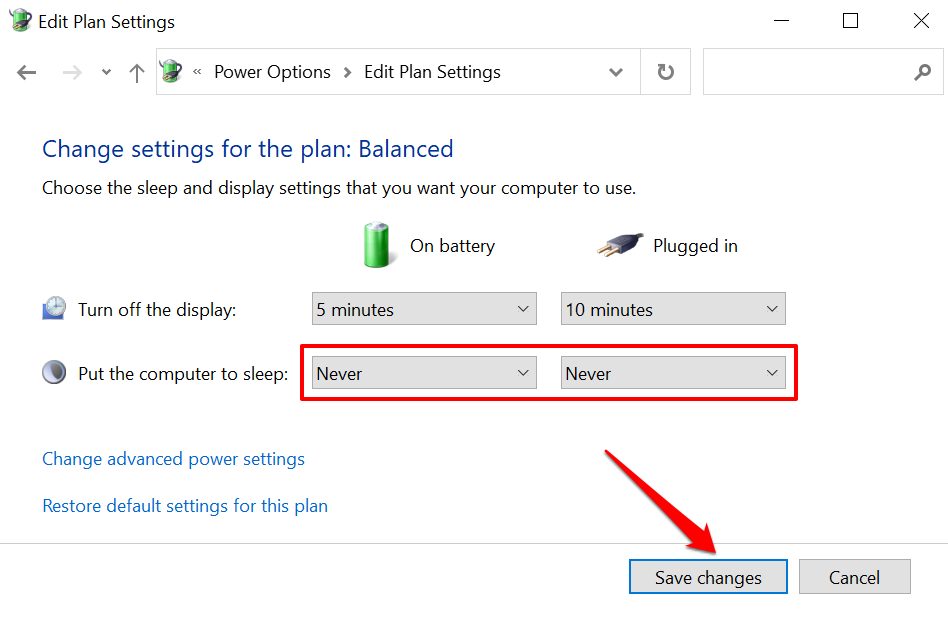
Za računala i prijenosna računala Mac , idite na Postavke sustava(System Preferences) > Baterija(Battery) > Baterija(Battery) i postavite klizač “Isključi zaslon nakon” na Nikad(Never) .

Treba napomenuti da vam ove aplikacije možda neće trebati ako koristite vanjsku USB web kameru s namjenskim softverom koji podržava live streaming. Izvorne aplikacije za web kamere s mogućnostima daljinskog strujanja sigurno će imati bolje rezultate. Dakle, provjerite upute za upotrebu svoje web kamere ili web-mjesto proizvođača za upute o korištenju uređaja za daljinski pregled web kamere na Android i iOS uređajima.
1. AtHome Video Streamer ( Android , iOS, Windows i macOS)
Testirali smo mnoge aplikacije za nadzor dok smo sastavljali ovaj članak za daljinski pregled web kamera, a "AtHome Video Streamer" je uzeo tortu iz mnogo razloga. Prvo(First) , postavljanje aplikacije na naše uređaje bilo je bez napora. Također se može pohvaliti mnogim značajkama usmjerenim na sigurnost koje biste željeli u aplikaciji za nadzor—video snimak/snimka zaslona, dvosmjerna komunikacija, noćni vid, snimanje videa, itd. Te su značajke dostupne besplatno, ali morate platiti za snimanje u oblaku, HD streaming i druge napredne značajke.
Na desktop klijentu postoji opcija "Način uštede energije" koja šalje aplikaciju u pozadinu, zaključava vaše računalo i isključuje njegov zaslon bez prekida prijenosa web-kamere. Ova značajka štedi energiju baterije (na prijenosnim računalima) i omogućuje vam povjerljivo gledanje sadržaja vaše web kamere.
Posjetite web-mjesto programera(developer’s website) , preuzmite "AtHome Video Streamer" na svoje računalo i instalirajte aplikaciju "AtHome Camera" na svoj Android ili iOS uređaj. Pokrenite mobilni klijent, stvorite račun, dodirnite plus icon (+) u gornjem desnom kutu i odaberite Dodaj kameru pomoću QR koda(Add Camera by QR Code) .

Pokrenite AtHome Video Streamer na svom računalu, odaberite Generiraj QR kod(Generate QR code) i skenirajte QR kod koji se pojavi na ekranu.

Odaberite web kameru svog računala u odjeljku "Kamera" i aplikacija će reproducirati prijenos uživo s web-kamere. Također će prikazati vremensku oznaku i postotak baterije vašeg računala.

Upotrijebite kontrolne tipke pri dnu zaslona za promjenu kvalitete videa, snimanje scena s web-kamere, omogućavanje noćnog vida i podešavanje drugih postavki.

2. Alfred kućna sigurnosna kamera(Alfred Home Security Camera) ( Android i iOS)
Ova aplikacija ima freemium model koji korisnicima omogućuje besplatan pristup značajkama kao što su dvosmjerna komunikacija, detektor pokreta i filtar za slabo svjetlo (ili noćni vid). Android aplikacija se isporučuje s dodatnim značajkama kao što su podsjetnik detektora pokreta, integracija Google asistenta(Google Assistant) , zaključavanje lozinkom itd.
Instalirajte aplikaciju Alfred Home Security Camera na svoj Android ili iOS uređaj i stvorite račun sa svojom adresom e-pošte. Također se možete prijaviti sa svojim Google računom ili Apple ID-om(Apple ID) . Obavezno potvrdite svoju adresu e-pošte da biste se prijavili u klijent aplikacije. Sljedeći korak je povezivanje telefona s klijentom Alfred Camera "WebCamera".
Posjetite web stranicu AlfredCamera(AlfredCamera website) na svom web pregledniku i prijavite se na svoj račun. Odobrite web aplikaciji pristup kameri i mikrofonu vašeg Mac ili PC-a kada se to od vas zatraži. (Mac)Nakon toga(Afterward) uključite opcije kamere i detektora pokreta.
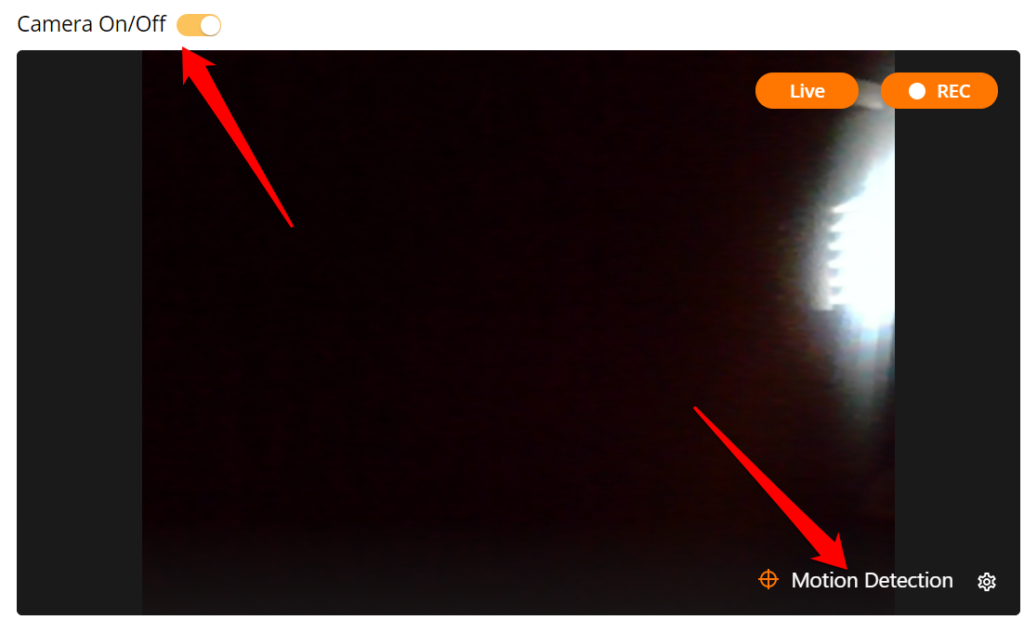
Otvorite aplikaciju Alfred Home Security Camera na svom pametnom telefonu ili tabletu, idite na odjeljak "Kamera" i odaberite web kameru s rezerviranim mjestom "Uživo" na sličici. To će odmah preslikati feed web kamere vašeg računala.

Ako je vanjska kamera povezana s vašim računalom, odaberite ikonu zupčanika(gear icon) u donjem desnom kutu videosažeta, odaberite vanjsku web kameru na padajućem izborniku Kamera i odaberite (Camera)Gotovo(Done) .

Na besplatnom planu, Alfred Camera automatski snima 30-sekundni isječak (koji se naziva “ Događaj(Event) ”) u “ Knjigu događaja(Event Book) ” kada detektor(Motion Detector) pokreta osjeti kretanje. Ti se događaji(Event) zatim grupiraju u " Grupe događaja(Event Groups) ", zbirku isječaka dugih 30 sekundi iz feeda web-kamere. Ove isječke možete izvesti kao "Trenutke", spremiti ih lokalno na svoj uređaj ili ih podijeliti s prijateljima.
Imajte na umu da se nespremljeni događaji brišu s poslužitelja Alfreda kamere nakon sedam dana.
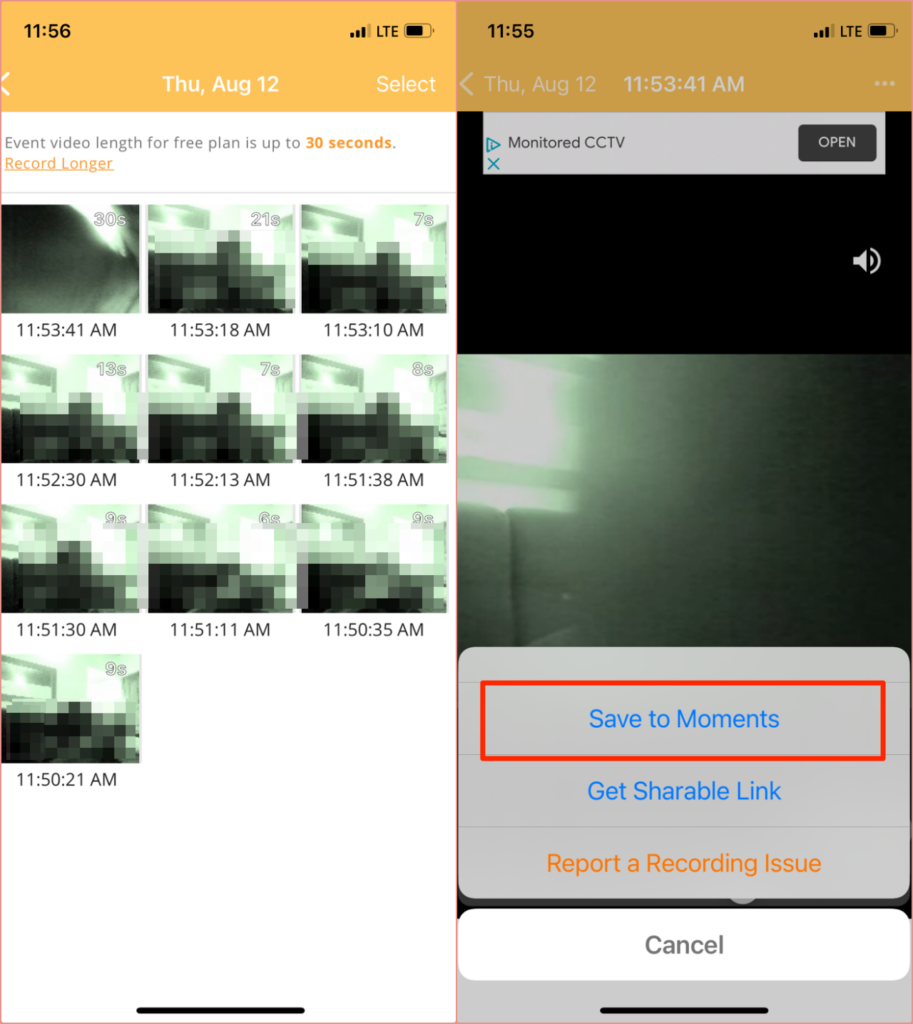
Morat ćete platiti pretplatu (od 5,99 USD/mjesečno) za premium značajke kao što su HD streaming, produženo snimanje videa (do 120 sekundi), detekcija pokreta samo za osobe, istovremeno snimanje na više uređaja, proširena pohrana u oblaku itd.
Alternative: aplikacije za daljinsko upravljanje(Remote Management Apps)
Iako alatima za daljinsko upravljanje(remote management tools) nedostaju napredne sigurnosne značajke, oni mogu biti dovoljni kao improvizirani alati za nadzor koji vam omogućuju daljinski pregled sadržaja web kamere s vašeg iPhone ili Android uređaja.
3. Splashtop (Android i iOS)

Iako vam je potrebna pretplata (od 5 USD/mjesečno) za daljinsko gledanje web kamere sa Splashtopom(Splashtop) , programeri nude besplatno probno razdoblje od 7 dana. Instalirajte aplikaciju Splashtop Business na svoj Mac ili Windows PC i pametni telefon. Također morate instalirati pomoćni softver aplikacije (tj. Splashtop Streamer ) na svoje računalo. Splashtop Streamer radi u pozadini i omogućuje vam daljinski streamanje sadržaja vaše web kamere bez pokretanja aplikacije Splashtop Business .
Instalirajte i postavite Splashtop klijente na svoje uređaje, stvorite Splashtop račun i prijavite se na desktop i mobilne aplikacije s vjerodajnicama svog računa.
Imajte na umu da morate autentifikovati svoje uređaje prije korištenja aplikacija iz daljinskog pregleda web-kamere. Provjerite svoju pristiglu poštu, otvorite autentifikacijsku e-poštu sa Splashtop - a i potvrdite svoje uređaje.

Nakon toga(Afterward) povežite svoje uređaje s internetom, pokrenite aplikaciju Splashtop Business na svom telefonu i odaberite svoje računalo na popisu dostupnih uređaja. Pričekajte(Wait) da aplikacija uspostavi vezu s vašim računalom i pokrenite aplikaciju za kameru/web kameru. Trebali biste vidjeti feed web kamere na svom telefonu. Dodirnite ikonu izbornika(menu icon) da promijenite orijentaciju videa, brzinu kadrova i prilagodite druge vitalne postavke.

Splashtop također ima Chromebook klijent i proširenje za Chrome(Chrome extension) . Dakle, ako imate stari Chromebook, instalirajte aplikaciju Splashtop na uređaj i pretvorite je u alat za nadzor uživo.
4. TeamViewer ( Android , iOS, Windows i macOS)
TeamViewer je jedna od najboljih aplikacija koja vam omogućuje daljinski pristup vašem PC-u ili Mac-u s pametnog telefona(remotely access your PC or Mac from a smartphone) . Aplikacija, koja je besplatna za osobnu upotrebu, koristi tehnologije temeljene na oblaku za pružanje rješenja za dijeljenje zaslona(screen-sharing) , online suradnju i upravljanje na daljinu.
Instalirajte besplatnu/osobnu verziju na svoje Windows PC ili Mac . Također možete pokrenuti TeamViewer bez instaliranja na svoj uređaj. Odaberite ovu opciju instalacije ako vaše računalo nema dovoljno prostora za pohranu ili ako aplikaciju namjeravate koristiti samo jednom.
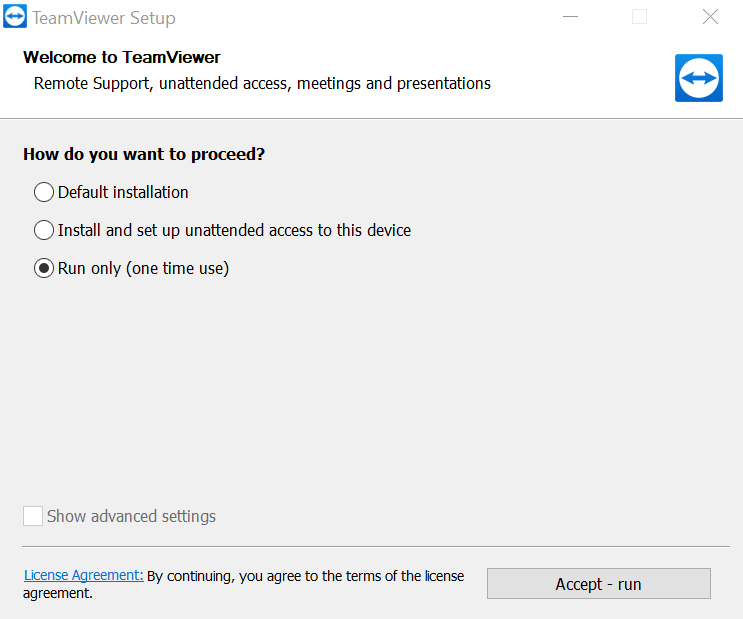
Idite na odjeljak "Daljinsko upravljanje" u aplikaciji i zabilježite ID veze (ili "Vaš ID") i lozinku.

Nakon toga(Afterward) preuzmite aplikaciju TeamViewer na svoj iOS ili Android uređaj, idite na odjeljak "Poveži", unesite ID veze u dijaloški okvir "Partner ID", dodirnite Daljinsko upravljanje(Remote Control) i unesite lozinku na sljedećoj stranici.

Provjerite(Make) jesu li oba uređaja povezana s internetom, po mogućnosti na istoj mreži. Aplikacija TeamViewer će pokrenuti vezu i projicirati zaslon vašeg računala na vaš pametni telefon. Odaberite svoje računalo na nadzornoj ploči aplikacije Teamviewer i unesite lozinku partnera. Ako sve prođe, trebali biste vidjeti feed web-kamere na zaslonu telefona ili tableta.
Pregledajte svoju web kameru(Webcam) na daljinu: ograničenja
Pokušajte postaviti svoj sigurnosni nadzorni sustav na veći ekran. Kako pametni telefoni imaju male veličine zaslona, kvaliteta slike/videozapisa aplikacija (osobito besplatnih verzija) je mutna i pikselizirana. Aplikacije(Apps) koje pružaju HD streaming (npr. aplikacija Alfred Home Security ) često zahtijevaju pretplatu.
Aplikacijama za daljinsko(Remote) upravljanje, kao što je ranije spomenuto, nedostaju sigurnosne značajke poput detekcije pokreta, noćnog vida itd. Osim toga, ne možete snimati isječke niti poboljšati kvalitetu videa prilikom strujanja web kamere putem aplikacija za daljinsko upravljanje. Ipak, oni su kreativna alternativa samostalnim aplikacijama za web kamere.
Koju god aplikaciju odlučite usvojiti, osigurajte da joj dodijelite potrebna dopuštenja potrebna za optimalnu izvedbu. Također biste trebali posjetiti web-mjesto proizvođača da biste razumjeli njegova pravila upotrebe i upute.
Related posts
4 najbolje aplikacije za daljinski pregled web kamere na iOS-u i Androidu
Najbolje aplikacije za video pozive između Androida i iPhonea
5 najboljih aplikacija za besplatno preuzimanje glazbe na Androidu
7 najboljih aplikacija i web-mjesta za gledanje videa zajedno
7 najboljih aplikacija koje će vam pomoći da bolje učite
11 najboljih IRC klijenata za Windows, Mac i Linux u 2022
3 najbolje aplikacije za planinarenje za pronalaženje staza, prijavu planinarenja i da se ne izgubite
6 najboljih kolaž aplikacija za Android i iPhone
14 najboljih Android aplikacija za besplatno preuzimanje plaćenih aplikacija
10 najboljih aplikacija za skeniranje i upravljanje računima
5 najboljih aplikacija za prepoznavanje glazbe za pronalaženje sličnih pjesama po melodiji
Koji je najbolji upravitelj datoteka za Android? Gledamo 5
7 najboljih aplikacija za razmišljanje za mobitel, PC i Mac
5 najboljih Spotify alternativa za streaming glazbe
7 najboljih aplikacija za sklapanje prijateljstva na mreži i IRL
5 najboljih aplikacija za kupnju dionica besplatno
10 najboljih aplikacija za mjerenje vaše produktivnosti
Najbolje Reddit aplikacije za Windows i Mac
6 najboljih aplikacija za automatsko podešavanje vašeg glasa
9 najboljih softvera za promjenu glasa Discord (2021.)
